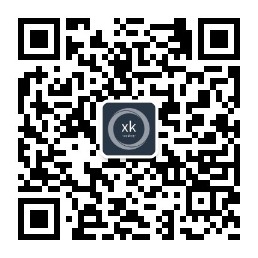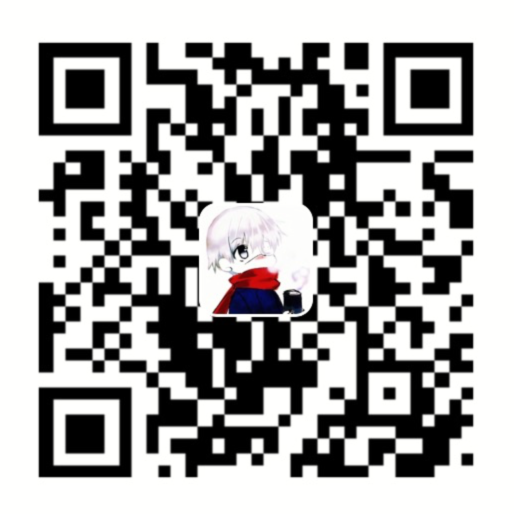前言
最近在Linux上学习Python,而PyCharm需要java环境的支持,本文记录了在Ubuntu-15.04上安装jdk1.8版本的步骤与遇到的问题。 ## 1. 方式一Ubuntu安装JDK
**系统版本:**Ubuntu 15.04 x64
**JDK版本:**jdk-8u60-linux-x64
步骤详解
查看系统位数,输入以下命令即可
getconf LONG_BIT下载对应的JDK文件,我这里下载的是jdk-8u60-linux-64.tar.gz
创建目录作为JDK的安装目录,这里选择安装位置为:/usr/java/
sudo mkdir /usr/java解压文件带/usr/java/目录下,文件下载的位置是在download目录下的
cd download
sudo tar zxvf jdk-8u60-linux-x64.tar.gz -C /usr/java/进入到**/usr/java/**目录,给文件夹改名(这一步并非必须,但是为了配置环境变量方便,建议这样做)
cd /usr/java/
sudo mv jdk1.8.0_60 jdk_8u60配置系统环境变量
sudo gedit /etc/environment加入以下的内容
PATH=":$JAVA_HOME/bin"
export CLASSPATH=.:$JAVA_HOME/lib:$JAVA_HOME/jre/lib
export JAVA_HOME=/usr/java/jdk_8u60修改完成后保存并关闭,输入以下命令使环境变量生效
source /etc/environment使用echo命令检查环境变量的配置情况
echo $JAVA_HOME
输出 /usr/java/jdk_8u60
echo $CLASSPATH
输出 .:/usr/java/jdk_8u60/lib:/usr/java/jdk_8u60/jre/lib
echo $PATH
输出 /usr/local/sbin:/usr/local/bin:/usr/sbin:/usr/bin:/sbin:/bin:/usr/games:/usr/local/games:/usr/java/jdk_8u60/bin
查看安装版本:
java -version
Picked up JAVA_TOOL_OPTIONS: -javaagent:/usr/share/java/jayatanaag.jar
java version “1.8.0_60”
Java™ SE Runtime Environment (build 1.8.0_60-b27)
Java HotSpot™ 64-Bit Server VM (build 25.60-b23, mixed mode)设置所有用户的环境变量,不然重启之后依然找不到java命令
sudo gedit /etc/profile添加以下内容即可(注意替换路径):
#set Java environment
JAVA_HOME=/usr/java/jdk_8u60
export JRE_HOME=/usr/java/jdk_8u60/jre
export CLASSPATH=.:$JAVA_HOME/lib:$JRE_HOME/lib:$CLASSPATH
export PATH=$JAVA_HOME/bin:$JRE_HOME/bin:$PATH重启电脑,使配置生效。
结束了?没有!!!
如果使用Myeclipse等IDE的或者安装了多个jdk版本的请继续向下看↓↓↓
修改默认的JDK(注意替换路径)
sudo update-alternatives --install "/usr/bin/java" "java" "/usr/java/jdk_8u60/bin/java" 300
sudo update-alternatives --install "/usr/bin/javac" "javac" "/usr/java/jdk_8u60/bin/javac" 300
sudo update-alternatives --install "/usr/bin/javaws" "javaws" "/usr/java/jdk_8u60/bin/javaws" 300以上是为不同的命令建立链接,如果存在多个JDK只需要替换路径重新执行一遍即可建立链接,执行以下命令选择链接,如果每个选项只建立了一个链接,系统不会提供选项,如果存在多个链接,请根据需要选择不同选项
sudo update-alternatives --config java
sudo update-alternatives --config javac
sudo update-alternatives --config javaws
2. 方式二
如果在 Ubuntu 软件中心安装过 OpenJDK,使用如下命令将其删除:
sudo apt-get purge openjdk*添加源和更新
sudo add-apt-repository ppa:webupd8team/java
sudo apt-get update安装java 8
sudo apt-get install Oracle-java8-installer
3. 安装时常见错误处理
安装时VirtualBox异常退出,重进时报如下错误:
dpkg 被中断,您必须手工运行 sudo dpkg --configure -a 解决此问题。
解决方法:
sudo rm /var/lib/dpkg/updates/*
sudo apt-get update
sudo apt-get upgrade运行
java -version出现如下错误:
Picked up JAVA_TOOL_OPTIONS: -javaagent:/usr/share/java/jayatanaag.jar。
解决方法:
sudo rm /usr/share/upstart/sessions/jayatana.conf
sudo add-apt-repository ppa:danjaredg/jayatana
sudo apt-get update
sudo apt-get install jayatana
再正常运行正常:
xkcoding@Yangkai:~$ ~/workspace$ java -version
java version "1.8.0_60"
Java(TM) SE Runtime Environment (build 1.8.0_60-b27)
Java HotSpot(TM) 64-Bit Server VM (build 25.60-b23, mixed mode)